怎么一键安装电脑系统?我们知道U盘安装系统是最主流的方法,不过并不是一定要用U盘,而且有些用户没有U盘,这时候可以下载电脑系统一键安装。不过一键安装电脑系统也是有前提的,那就是当前系统可以正常进入,下面小编跟大家介绍电脑系统下载一键安装方法。
安装须知:
1、一键安装仅适用当前有系统且系统可以正常使用的电脑,否则需要光盘或U盘安装
2、如果是ghost系统,通过本文的方法安装,如果是原版系统,通过nt6 hdd来安装
3、如果是预装win8/win10机型,不建议直接从硬盘安装系统,要用U盘安装
相关教程:
uefi u盘启动装系统步骤
nt6 hdd installer硬盘安装win7系统教程(原版)
u盘装系统如何直接安装win7 iso文件
在线一键安装系统图文步骤
一、安装准备:
1、系统iso文件下载:雨林木风win7旗舰版64位
2、解压工具:WinRAR或好压等等
二、电脑系统下载一键安装步骤如下
1、将下载完的电脑系统iso压缩包文件下载到C盘之外的分区,比如下载到F盘,右键使用WinRAR等工具解压到当前文件夹或指定文件夹,不能解压到C盘和桌面,否则无法安装;
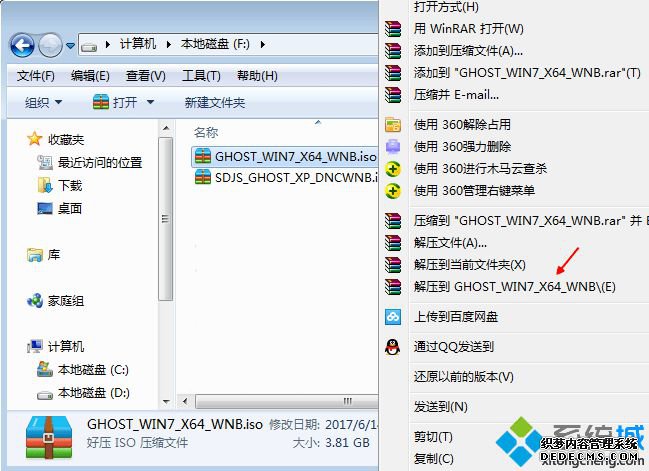
2、弹出对话框,执行电脑系统iso压缩包解压过程,需要等待几分钟;
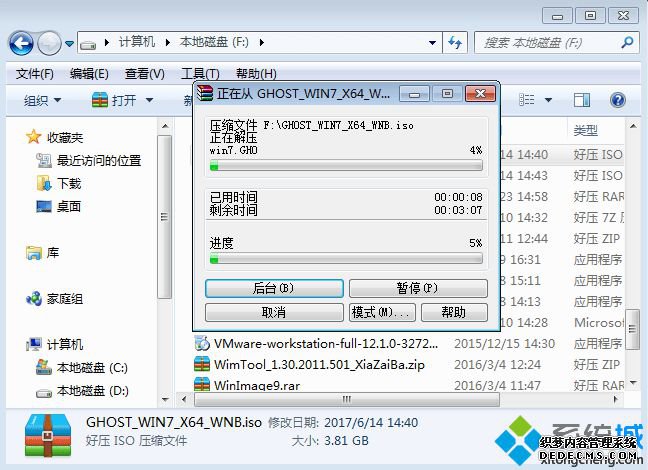
3、解压之后,我们打开安装目录,找到【安装系统.exe】程序;
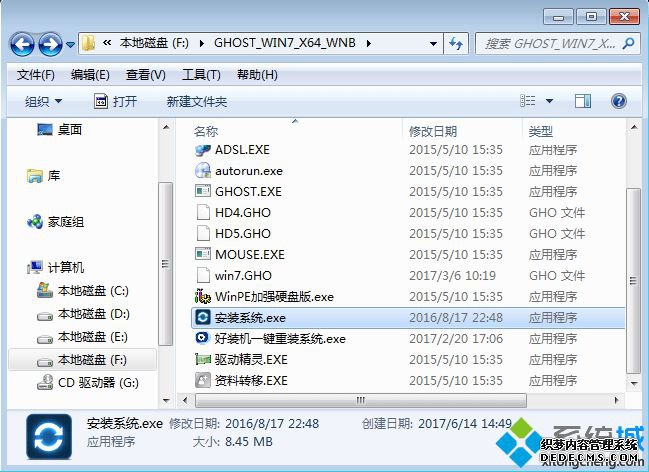
4、双击【安装系统.exe】打开这个安装界面,选择【还原系统】,映像文件路径选择win7.gho文件,勾选要安装的位置C盘,如果不是显示C盘,要根据卷标或容量来判断C盘,再勾选【执行完成后重启】,最后点击【执行】;
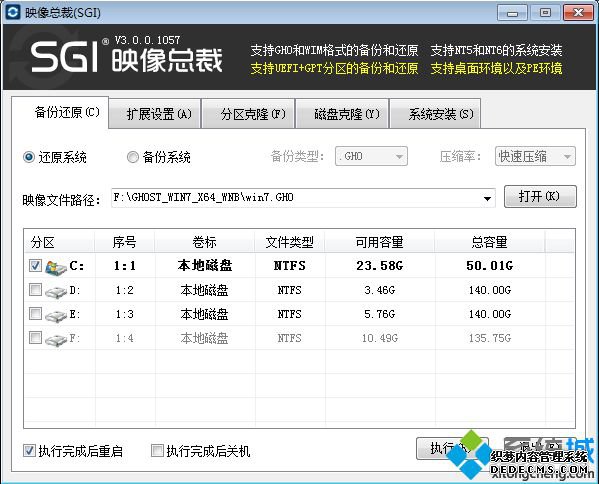
5、弹出提示框,提示映像文件即将还原到分区C,点击确定继续;
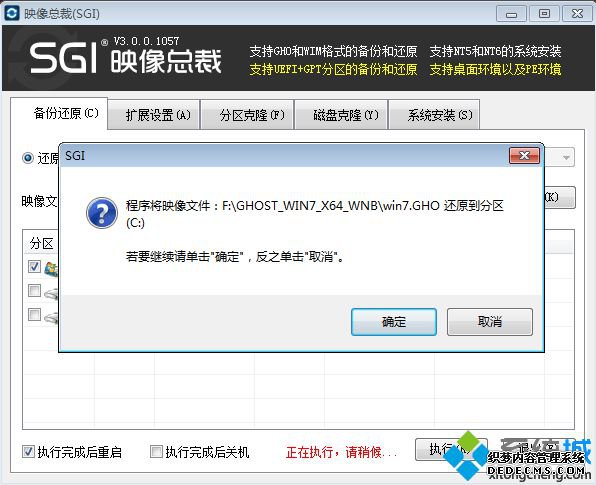
6、这时候电脑会重启,进入到这个界面,默认选择SysCeo Recovery项启动;
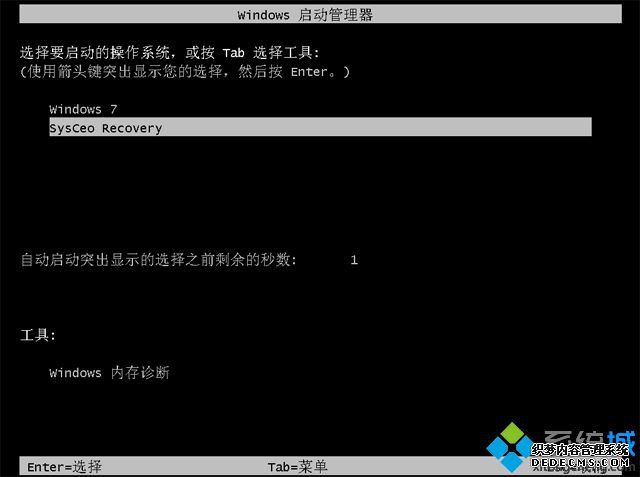
7、启动进入这个界面,执行C盘格式化以及系统安装到C盘的部署过程,需要等待3-5分钟;
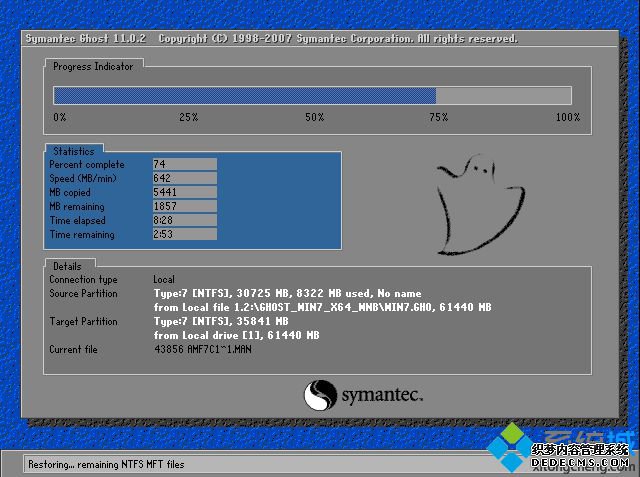
8、上述执行完成后会自动重启,进入这个界面,执行系统驱动安装和配置过程;

9、整个安装过程5-10分钟,最后启动进入全新系统桌面,电脑系统一键安装完成。

一键装电脑系统的方法就是这样了,安装过程非常简单,下载好电脑系统之后,解压后就可以一键安装,而且安装后自动激活。



